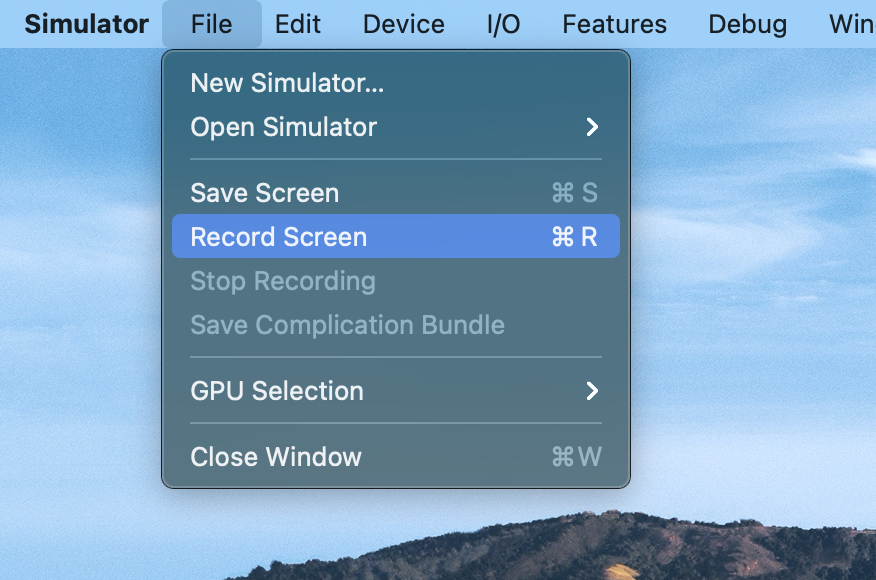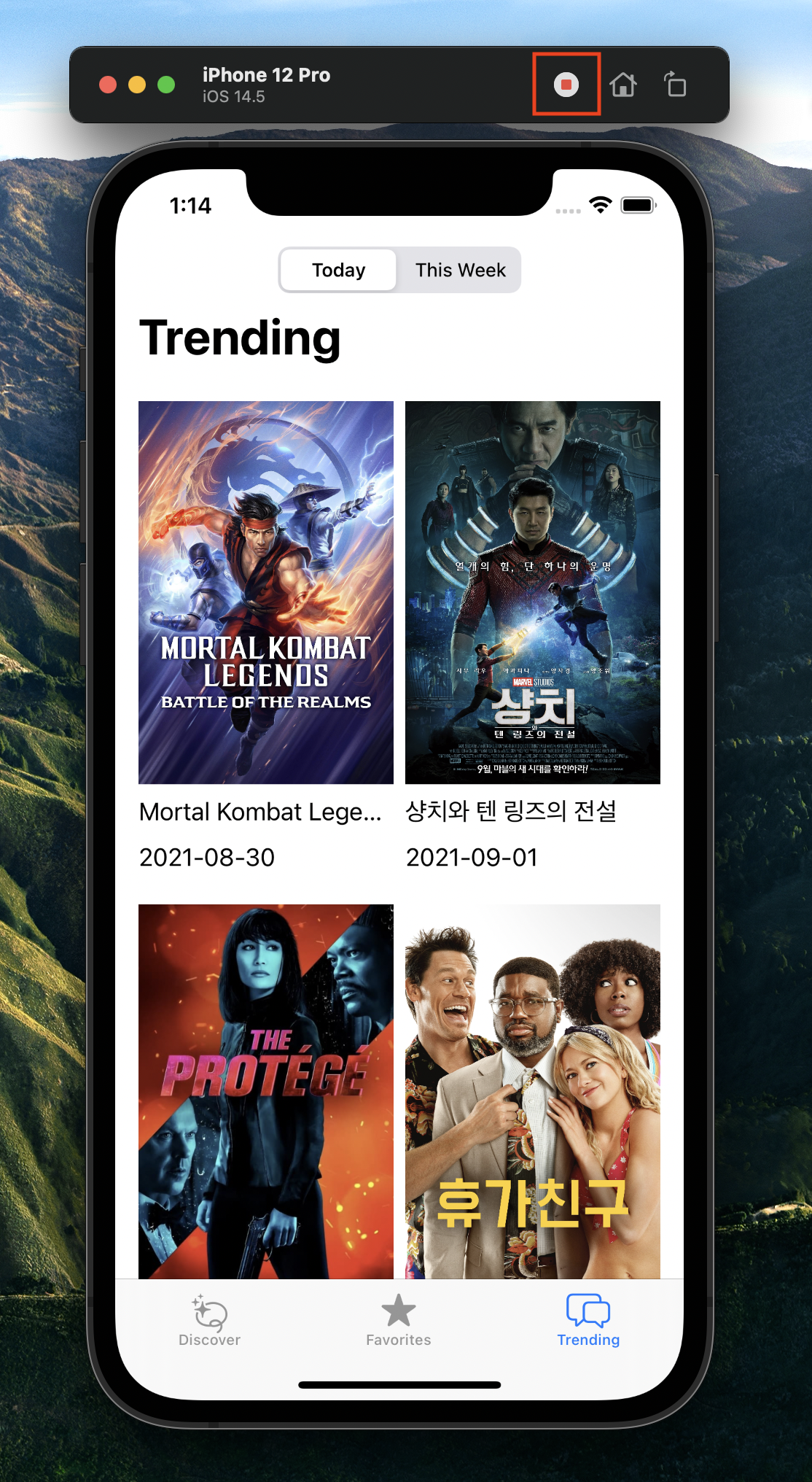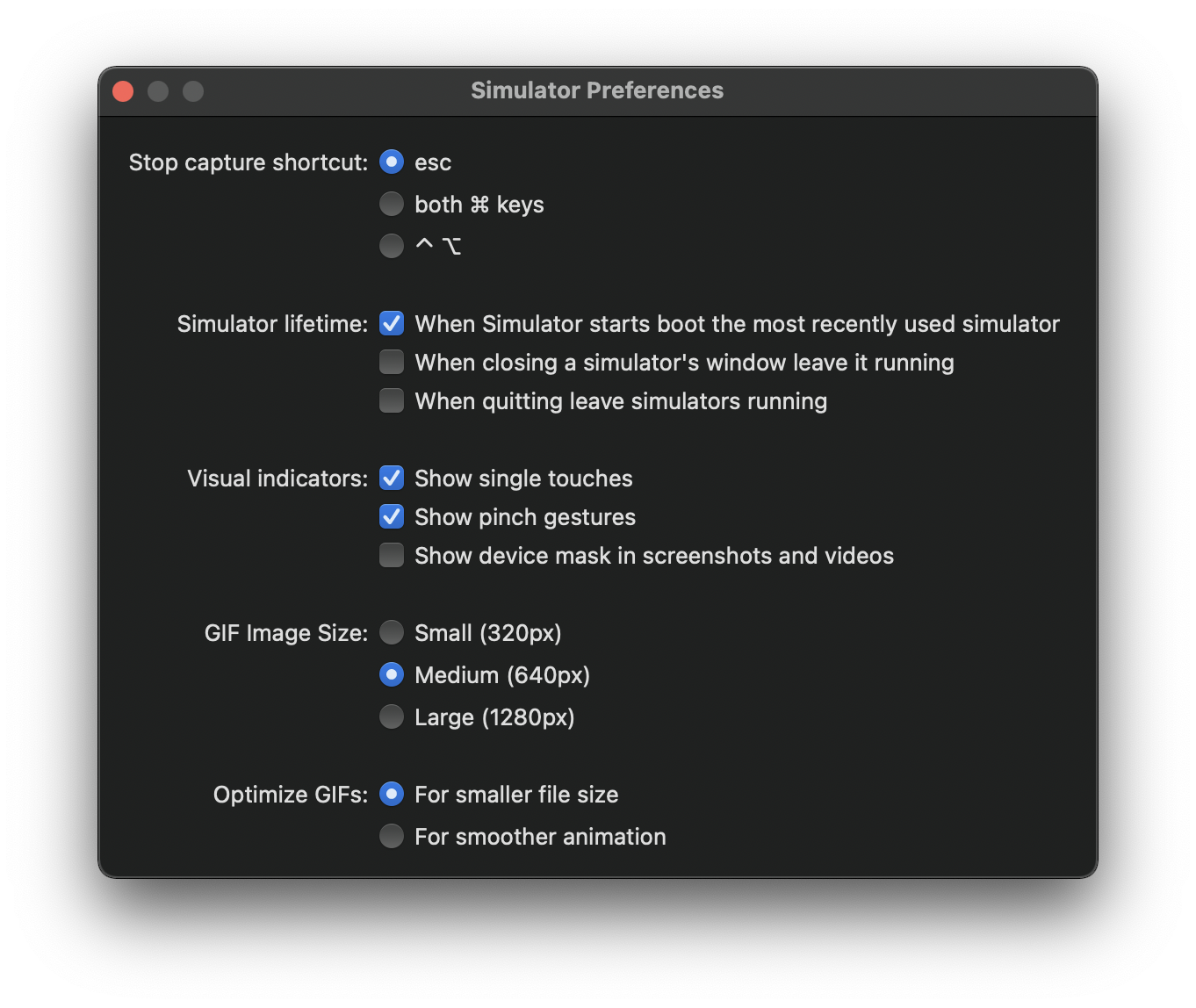Xcode 시뮬레이터 동영상 녹화하는 방법
시뮬레이터로 앱 테스트하다 보면 스크린샷을 찍어서 사진으로 사용할 수 있다. 하지만 동영상으로 녹화해서 공유하고 싶은 상황이 발생할 수 있는데, 예전에는 Quick Player 앱을 사용하는 등 다른 방법으로 녹화해서 하는 방법이 있다. 하지만 Xcode 시뮬레이터에서 직접 동영상을 녹화하는 방법이 있다.
Xcode 12.5 이상부터 가능한 것으로 보입니다.
1. 동영상 녹화하기
Simulator 앱에서 File > Record Screen(⌘ + R)을 누르면 바로 시뮬레이터 동영상 녹화가 시작한다.
시뮬레이터에서 녹화가 시작하면 아래와 같이 빨간 녹화 버튼이 나타난다. 녹화를 끝내고 싶다면 해당 빨간 녹화 버튼을 누르면 된다.
2. 녹화한 동영상 저장하기
녹화를 끝내면 시뮬레이터 옆에 아주 작게 녹화한 동영상이 재생된다. 기본적으로 데스크탑 폴더에 mp4 형식으로 저장된다. 여기서 오른쪽 버튼을 누르면 어디에 저장할지, gif 형식으로 저장할지 선택할 수 있다.
환경 설정
Simulator menu > Preferences 메뉴를 선택하면 시뮬레이터에 대한 설정을 할 수 있다. 예를 들어서 Single Touch 하는 것을 보여주거나 GIF 사이즈를 조절할 수 있다.
결론
며칠 전에 시뮬레이터 동영상을 녹화하는 방법을 최근에서야 알게 된 사람들을 보면서, 관련하여 글을 작성해보면 좋겠다고 생각해 글을 작성해 보았다. 앞으로도 종종 잘 모르는 팁들이 있으면 블로그 글을 작성하여 공유할 예정이다.
이 기사는 저작권자의 CC BY 4.0 라이센스를 따릅니다.